おすすめのクリエイター向け左手デバイス
2025年7月版 23選
[アフィリエイト広告]
更新日 | 公開日 2021年10月2日

【はじめに】
このページではクリエイター向けの左手デバイスのお勧めを紹介します。【2025年7月版】になります。
クリエイター向けの左手デバイスとは、クリエイティブ系のソフト(イラスト、漫画、写真編集、画像編集、動画編集、3DCG・3DCADなど)の操作をスムーズにするためのデバイスになります。デバイスとは、パソコン・タブレット・スマートフォンなどに接続する周辺機器の事になります。
【右手でマウスやスタイラスペンなどのポインティング・デバイスを操作し】、【左手でキーボードではなく左手デバイスを操作する】感じです。通常のキーボードでも出来なくはないですが、左手デバイスだとキーボードの複数の操作を1ボタンで実現したり、ダイヤル・ノブ・ホイールなどの回転系の入力系があったり、サイズがコンパクトや手で持てたりなどの利点があります。

【JoyToKeyを使いゲームパッドを左手デバイスにする】
もしゲームパッド (ゲーム機のコントローラーなど)を持っていたら【JoyToKey】というソフトを使う事でゲームパッドを左手デバイスにできます。

JoyToKeyは非常に柔軟に設定できる優れたソフトですがWindows専用です。MacでJoyToKeyと似たようなソフトは【Joystick Mapper】が有名ですが、JoyToKeyほどの完成度はないです。
JoyToKey↗️、Joystick Mapper↗️。※リンク先はGoogleのJoyToKeyとJoystick Mapperの検索結果のページです。公式サイトと使い方などのページが表示されます。
お勧めのゲームパッドとしてはDualSens、XBXのコントローラー、SwitchのProコントローラーが耐久性が高く壊れづらいです。おすすめのゲームパッド【Windows】のページ。↗️
SwitchのJoy-Conと8bitdoのZERO2は耐久力はそれほど高くありませんが小型なので片手で持つことができます。
【TracXcrollを使い有線トラックボールを左手デバイスにする】

もし普段使わない有線のトラックボールがあるなら、その有線トラックボールを左手デバイスにできます。それを実現するのがビット・トレード・ワンから出ている【TracXcroll】です。有線トラックボールとパソコンの間にTracXcrollを接続する事で左手デバイス化できます。
動作確認された有線トラックボールや対応OSなどは公式サイト↗️で確認して下さい。
【専門用語】
左手デバイスで使われる専門用語。
ボタンなどの設定の1つのまとまり。プロファイル1にはソフトAのボタン設定を保存、プロファイル2にはソフトBのボタン設定を保存すると、ソフトAを立ち上げたら自動もしくは手動でソフトAのボタン設定に、ソフトBを立ち上げたらソフトBのボタン設定になるという便利機能。同じソフトで複数のプロファイルを使い分ける事もできます。
デバイスの内部に記録装置があり、そこに設定を保存する事ができる。メリットは他のパソコンにデバイスを接続しただけで保存した設定を利用可能になる事です。他のパソコンで再設定せずにすみます。デメリットは保存できるプロファイル数に上限がある事。逆にパソコン内に保存する場合は無限や数十など保存できる事が多いですが設定ソフトを常時起動する必要があります。
例えば1つのボタンを押せば【ブラウザが起動】、1秒後に【お気に入りフォルダAのページを全て開く】、5秒後に【お気に入りフォルダBのページを全て開く】、2秒後に【最後に開いたページをフォーカス】するなどの複数の動作を時間差などを設定する事によって1つのボタン操作で実現するのがマクロです。これは各ソフトのキーボード・ショートカットキーなどを1ボタンに複数登録する事ができる、という感じです。
【簡易スペック表 (掲載製品の目次)】
値段は変動しますし、主要ECサイト(ショッピングサイト)のおおよその値段を掲載しているだけなため、実際の値段は各製品のリンク先で確認して下さい。
| 製品名 (メーカー) | ボタンなど | 値段 |
|---|---|---|
| CLIP STUDIO TABMATE (セルシス) | 13ボタン 1ホイール | 5,000円 |
| CLIP STUDIO TABMATE2 (セルシス) | 13ボタン 1ホイール | 11,000円 |
| ACK05 (XPPen) | 11ボタン 1ホイール | 6,500円 |
| 製品名 (メーカー) | ボタンなど | 値段 |
|---|---|---|
| Rev-O-mate (Bit Trade One) | 10ボタン+1ボタン 1ダイヤル | 16,000円 (※) |
| Orbital2 (BRAIN MAGIC) | 8ボタン+1ボタン 1スティック | 35,000円 |
| Orbital2 STERNA (BRAIN MAGIC) | 8ボタン+1ボタン 1スティック | 19,000円 |
2025年7月1日現在、※印の製品が品薄で値段が上がっています。
| 製品名 (メーカー) | ボタンなど | 値段 |
|---|---|---|
| TourBox Lite (tourbox) | 6ボタン 1ノブ・1ホイール | 13,500円 |
| TourBox NEO (tourbox) | 11ボタン+2ボタン 1ノブ・1ダイヤル・1ホイール | 25,000円 |
| TourBox Elite (tourbox) | 11ボタン+2ボタン 1ノブ・1ダイヤル・1ホイール | 40,000円 |
| ShuttleXpress (Contour Design) | 5ボタン 2ダイヤル | 8,000円 (※) |
| ShuttlePRO v2 (Contour Design) | 15ボタン 2ダイヤル | 13,000円 (※) |
| NT-19UH2BKN2 400-NT008 (サンワサプライ) | 23(22)キー モード切り替えボタン | 6,000円 |
| NT-26シリーズ (サンワサプライ) | 27キー モード切り替えボタン3つ | 6,000円 |
| Tartarus V2 (RAZER) | 32キー | 12,000円 |
| Tartarus Pro (RAZER) | 32キー | 20,000円 (※) |
2025年7月1日現在、※印の製品が品薄で値段が上がっています。
| 製品名 (メーカー) | ボタンなど | 値段 |
|---|---|---|
| Loupedeck Plus (Loupedeck) | 38ボタン+22ボタン 1ダイヤル・13ノブ・8ホイール | 39,500円 (※) |
| Loupedeck CT (Loupedeck) | 20ボタン+6ボタン 1タッチパネル付きダイヤル 12タッチボタン・6ノブ | 76,000円 (※) |
| Loupedeck Live (Loupedeck) | 8ボタン+6ボタン 12タッチボタン 6ノブ | 37,500円 (※) |
2025年7月1日現在、※印の製品が品薄で値段が上がっています。
| 製品名 (メーカー) | ボタンなど | 値段 |
|---|---|---|
| SpaceMouse Compact (3Dconnexion) | 2ボタン 1コントローラーキャップ | 21,000円 |
| SpaceMouse Wireless (3Dconnexion) | 2ボタン 1コントローラーキャップ | 27,500円 (※) |
| SpaceMouse Pro (3Dconnexion) | 15ボタン 1コントローラーキャップ | 44,000円 |
| SpaceMouse Pro Wireless (3Dconnexion) | 15ボタン 1コントローラーキャップ | 44,000円 (※) |
| SpaceMouse Enterprise (3Dconnexion) | 31ボタン 1コントローラーキャップ | 58,000円 |
2025年7月1日現在、※印の製品が品薄で値段が上がっています。
【小型 (片手で持ちながら使用可能)】
【CLIP STUDIO TABMATE】セルシス

| 対応OS | Windows8.1 64bit / 10 64bit MacOS10.13 / 10.14 / 10.15 / 11.0 Android9以降 |
|---|---|
| 対応ソフト | CLIP STUDIO PAINTシリーズ専用 (外部ソフトで他のソフトにも対応可能) |
| ボタンなど | 13ボタン 1ホイール |
| 接続方法 | 無線 Bluetooth3.0 (Class2) |
| 電源 | 単3電池x1 |
CLIP STUDIO PAINT(イラストや漫画の制作ソフト)を開発しているセルシスが出している左手デバイスが【CLIP STUDIO TABMATE】になります。CLIP STUDIO PAINT専用ですが、外部ソフトを使うと他のソフトでも使用可能です。【13ボタン・1ホイール】ですが4つまでモードを登録できるため、モード切り替えを含めると擬似的に【52ボタン・4ホイール】になります。
外部ソフトとしてはWindowsでは【JoyToKey↗️】、Macでは【USB Overdrive↗️】を使うと他のソフトにも対応可能です。※リンク先はGoogleのJoyToKeyとUSB Overdriveの検索結果のページです。公式サイトと使い方などのページが表示されます。
【CLIP STUDIO TABMATE2】セルシス

| 対応OS | Windows10 64bit / 11 64bit macOS 12 / 13 / 14 iPadOS16 / 17・iOS16 / 17 Android11以降 |
|---|---|
| 対応ソフト | CLIP STUDIO PAINTシリーズ専用 |
| ボタンなど | 13ボタン 1ホイール |
| 接続方法 | 無線 Bluetooth LE 5.1 |
| 電源 | 単3電池x1 |
CLIP STUDIO PAINT(イラストや漫画の制作ソフト / 通称クリスタ)を開発しているセルシスが出している左手デバイス【CLIP STUDIO TABMATE】の後継モデルが【CLIP STUDIO TABMATE2】になります。片手で持てる形状や搭載するボタンやホイールの数、無線接続(Bluetooth)、単3形乾電池1本で駆動などの基本的な部分は同じです。【13ボタン・1ホイール】ですが4つまでモードを登録できるため、モード切り替えを含めると擬似的に【52ボタン・4ホイール】になるなどの仕様も同じです。
変更点は「iPadOSおよびiOSに対応」「Bluetooth LEに対応で電池の持ちが約1.5倍にアップ」「左右にストラップホールが追加されストラップを装着すると落下防止やフックにかけておく事ができるようになりました」「スリープになる時間が10分から30分に、スリープ後から自動電源オフになる時間が20分から30分に延長」などのマイナーチェンジになります。
注意点は前モデルはクリスタ専用の左手デバイスという製品でしたが外部ソフトを使えばクリスタ以外のソフトでも使用可能でした。が、現モデルでは使用不可となっています。 また2024年3月中に提供予定の「CLIP STUDIO 3.0以降」でないと使用できません。あと値段が前モデルの倍以上になっています。
【ACK05】XPPen

| 対応OS | 【Windows7以降】 【mac OS X 10.10以降】【Linux】 |
|---|---|
| 対応ソフト | ほとんどのソフトに対応 |
| ボタンなど | 11ボタン 1ホイール |
| 接続方法 | 【USB】【2.4GHz帯】【Bluetooth】 |
| 電源 | 専用バッテリー (USB接続で充電) |
【ACK05】は板タブレットや液晶タブレットなどを開発販売しているXPPenが出している左手デバイスになります。【AC19 Shortcut Remote】の後継モデル。【11ボタン・1ホイール】ですが4つまでモードを登録できるため、モード切り替えを含めると擬似的に【40ボタン・4ホイール】になります。接続は「USBの有線接続」と「2.4GHz帯とBluetoothの2つの無線接続」に対応しています。
【設置型 ぐりぐり系】
【Rev-O-mate】Bit Trade One

| 対応OS | Windows7 / 8 / 8.1 / 10 MacOS10.12.6以降 |
|---|---|
| 対応ソフト | ほとんどのソフトに対応 |
| ボタンなど | 10ボタン+1ボタン(ダイヤル押し込み) 1ダイヤル |
| 接続方法 | USB2.0 |
クラウドファンディングからはじまり、現在では一般販売されている左手デバイスが【Rev-O-mate】になります。設定はオンボードメモリ(本体内部)に保存されるため、他のパソコンでも使用する時に再設定などの手間が省けます。プロファイルは3つ(ソフトを3つまで登録可能)。全てのボタンがマクロに対応しています。
【Orbital2】BRAIN MAGIC
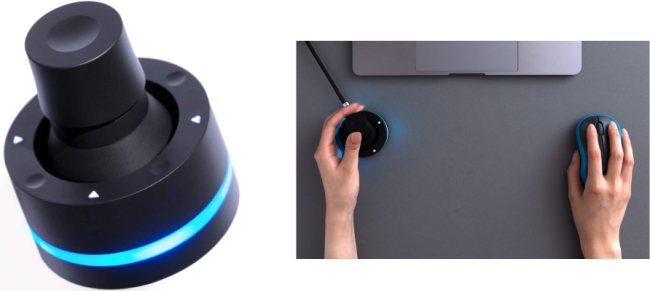
| 対応OS | Windows8.1 64bit/ 10 64bit MacOS10.12 / 10.13 / 10.14 / 10.15 / 11.1以降 |
|---|---|
| 対応ソフト | ほとんどのソフトに対応 |
| ボタンなど | 8ボタン+1ボタン(スティック押し込み) 1スティック |
| 接続方法 | USB2.0 |
BRAIN MAGICが出している左手デバイスが【Orbital2】になります。見た目が非常に洗練されていてカッコ良いです。値段は高いです。
中央にある1つのスティックと外周にある8つのボタンで操作します。スティックは【回す・8方向に傾ける・押し込む】の3つの動作があり、それぞれを組み合わせて非常に多くの事を登録できます。外周にある8つのボタンは押すと登録したキー操作の他に、8方向のフリックメニュー(8つ登録可能)とリストメニュー(8つ以上登録可能)が展開でき、そこに1つずつキー操作などを登録でき外周ボタンは8つあるのでフリックメニューなら64個、リストメニューなら64個以上という非常に多くの事を登録できます。プロファイル切り替えボタンなども登録できるので1つのソフトに複数のプロファイルを設定できます。
ただ多機能すぎるので【どう登録するか?】、そして【登録した動作を覚えスムーズに操作できる】まで時間がかかります。操作ミスや何を設定してたっけ?、あの設定はどこに登録したっけ?などが起きます。一応、主要なクリエイトソフトは始めからプロファイルが登録されていて、それを使いつつ自分専用にカスタマイズしていく感じになると思います。
【Orbital2 STERNA】BRAIN MAGIC

| 対応OS | Windows10 64bit・11 64bit MacOS10.13・10.14・10.15・11.1・12.0・13.0 |
|---|---|
| 対応ソフト | ほとんどのソフトに対応 |
| ボタンなど | 8ボタン+1ボタン(スティック押し込み) 1スティック |
| 接続方法 | USB2.0 |
BRAIN MAGICが出している左手デバイス【Orbital2】の廉価版が【Orbital2 STERNA】になります。主な違いとしては「操作時のフィードバック用のバイブレーションがない (振動モーター非搭載)」、「登録可能なプロファイル数が5つまでと、リストメニューに登録できるコマンド数が7つまで (Orbital2はどちらも無制限)」、「リング状の8つのスイッチをスティックを倒すだけで押すことができる上級者モードに非対応」、「マクロ機能でのテキスト入力機能が非対応」などとなっています。
機能が削られたり縮小したりしていますが、中央にある1つのスティックと外周にある8つのボタンで操作、スティックは【回す・8方向に傾ける・押し込む】の3つの動作がありそれぞれを組み合わせて非常に多くの事を登録できるなどの肝となる部分はありますので、【Orbital2 STERNA】でも左手デバイスとしては十分な機能を備えています。
【設置型 ボタン系】
【TourBox Lite】tourbox

| 対応OS | Windows / MacOS |
|---|---|
| 対応ソフト | ほとんどのソフトに対応 |
| ボタンなど | 6ボタン 1ノブ 1ホイール(スクロール) |
| 接続方法 | USB2.0 |
TourBoxシリーズの廉価版(エントリー向け)が【TourBox Lite】になります。USBでの有線接続の「TourBox NEO」からボタンを7ボタンとダイヤルを無くしたモデル。入力が少なくなったとは言えプロファイル (プリセット)切り替えや「Shiftキー」のような使い方もできるため、これで十分という人は少なくないと思います。
TourBoxシリーズはよくできた左手デバイスでしたが値段が高い事がネックだった人にピッタリの製品です。製品サイズは少し小さくなっていますが同じようなサイズ感なので、小型化の影響で操作性が悪くなったという事はないです。
【TourBox NEO】tourbox

| 対応OS | Windows7以降 / MacOS10.10以降 |
|---|---|
| 対応ソフト | ほとんどのソフトに対応 |
| ボタンなど | 11ボタン+2ボタン(ノブとダイヤル押し込み) 1ノブ 1ダイヤル 1ホイール(スクロール) |
| 接続方法 | USB2.0 |
tourboxが出している左手デバイスが【TourBox NEO】になります。ボタンの形状を変えている+ボタンがズラッと並んでいないため、目視せずとも手の感触だけで何のボタンか分かります。回転するノブ・ダイヤル・ホイールも形状が全て違い分かりやすいです。またボタンやノブ・ダイヤル・ホイールは単独での使用の他に、他のボタンなどと組み合わせて使用する事もできます(パソコンのキーボードのShiftキーのような使い方が可能)。
プロファイルはインポート・エクスポート可能なのでバックアップや他の人のプロファイルを読み込ませたりできます。
【TourBox Elite】tourbox

| 対応OS | Windows10以降 / MacOS10.11以降 |
|---|---|
| 対応ソフト | ほとんどのソフトに対応 |
| ボタンなど | 11ボタン+2ボタン(ノブとダイヤル押し込み) 1ノブ 1ダイヤル 1ホイール(スクロール) |
| 接続方法 | Bluetooth5.1 / USB2.0 |
【TourBox NEO】の無線版 (Bluetooth5.1)が【TourBox Elite】になります。2台のパソコンにペアリング (マルチペアリング)可能です。無線接続時の電源は単3型乾電池2本。従来通りのUSBでの有線接続にも対応しています。無線化の他にスイッチやチップなどの部品をグレードアップしています。カラーバリエーションとしてホワイトとスケルトンがあります。
ボタンの形状を変えている+ボタンがズラッと並んでいないため、目視せずとも手の感触だけで何のボタンか分かります。回転するノブ・ダイヤル・ホイールも形状が全て違い分かりやすいです。またボタンやノブ・ダイヤル・ホイールは単独での使用の他に、他のボタンなどと組み合わせて使用する事もできます(パソコンのキーボードのShiftキーのような使い方が可能)。
プロファイルはインポート・エクスポート可能なのでバックアップや他の人のプロファイルを読み込ませたりできます。


【ShuttleXpress】Contour Design

| 対応OS | Windows / MacOS |
|---|---|
| 対応ソフト | ほとんどのソフトに対応 |
| ボタンなど | 5ボタン 2ダイヤル(ホイール) |
| 接続方法 | USB2.0 |
小型でシンプルな左手デバイス。小型ながら2ダイヤルあるのは嬉しいポイント。
【ShuttlePRO v2】Contour Design

| 対応OS | Windows / MacOS |
|---|---|
| 対応ソフト | ほとんどのソフトに対応 |
| ボタンなど | 15ボタン 2ダイヤル(ホイール) |
| 接続方法 | USB2.0 |
上部9つのボタンはキーキャップを外しラベルを貼る事が可能です。シンプルな構造ですが15ボタン+2ダイヤルと入力系は豊富です。
【NT-19UH2BKN2】【400-NT008】サンワサプライ

| 対応OS | Windows 7 / 8 / 8.1 / 10 / 11 |
|---|---|
| 対応ソフト | ほとんどのソフトに対応 |
| ボタンなど | 23(22)キー モード切り替えボタン |
| 接続方法 | USB2.0 |
サンワサプライが出しているテンキー型の左手デバイス【NT-19UH2BKN】の後継モデルが【NT-19UH2BKN2】になります。前モデル同様に23キーありますがEnterキーには割り当てはできません(割り当て可能なのは22キー)。テンキーモードと割り当てモードをモードボタンで切り替え可能です。キーカバーを外しラベルを貼る事ができます (ラベルは付属しません)。2ポートのUSBハブがあります。WindowsのみでMacは非対応。
【400-NT008】は【NT-19UH2BKN2】からUSBハブ機能を削除したモデルです。
【NT-26シリーズ】サンワサプライ

| 対応OS | Windows 10 / 11 |
|---|---|
| 対応ソフト | ほとんどのソフトに対応 |
| ボタンなど | 27キー モード切り替えボタン(3つ) |
| 接続方法 | USB (有線) / 2.4GHz (無線) / Bluetooth (無線) |
サンワサプライが出しているテンキー型の左手デバイス【NT-19UH2BKN2】の後継モデルが【NT-26シリーズ】になります。割り当て可能なキーの数が22から27に増え、割り当て可能なモードも1つ増えました。モードは【テンキー+8キー割り当て】【27キー割り当て】【27キー割り当て】の3パターン。 前モデル同様にキーカバーを外しラベルを貼る事ができます (ラベルは付属しません)。
本体に収納できるスタンド (足)が4つあり、縦でも横でもスタンドを利用して斜めに設置できます。新たに無線モデルが加わり「有線モデル・2.4GHz帯の無線モデル・Bluetoothの無線モデル」の3製品になりました (Windwos専用なのでBluetooth接続でMacやタブレットなどと接続できてもテンキーの機能しか使えないと思われます)。無線モデルの電源は「バッテリー内蔵でUSBケーブルで充電」。また無線モデルは有線としても利用可能です。USBハブ機能は無くなっています。
【Tartarus V2】【Tartarus Pro】RAZER

| 対応OS | Windows / Mac |
|---|---|
| 対応ソフト | ほとんどのソフトに対応 |
| ボタンなど | 32キー(通常キーは19キー) |
| 接続方法 | USB |
32キーですが【通常キーの19キー】+【8方向親指パッド(8キー)】+【8方向親指パッドの上下にある2キー】+【スクロースホイールの上下(2キー)とスクロール押し込みの1キー】の合計で32キーという事です。マクロ対応です。Windowsの場合は設定ソフトとして【Synapse 3】を、Macの場合は【Synapse 2】を使用します。

| 対応OS | Windows |
|---|---|
| 対応ソフト | ほとんどのソフトに対応 |
| ボタンなど | 32キー(通常キーは19キー) |
| 接続方法 | USB |
Tartarus V2との違いは20個のキー(全てのキーではない)が光学スイッチに変更された事です(Tartarus V2はメンブレン)。光学スイッチを採用する事でキーの押し込む深さによって2つの異なるキー入力を可能にする【デュアルファンクション機能】を搭載しています。要は【キーの半押しと全押し】で使い分けられるという感じ。ただし誤爆率は高いので、ぶっちゃげ使えない機能と思います。もちろん使いこなせればキー数が増えるので非常に有効です。
それと設定ソフトが【Synapse 3】のみなのでMacでは使えません。Tartarus V2との違いはそれだけなので【デュアルファンクション機能】に魅力を感じない人、Macの人にはV2をお勧めします。V2の方が安いし。カラーバリエーションとしてホワイトモデルがあります。

【Loupedeckシリーズ】
【Loupedeck Plus】Loupedeck

| 対応OS | Windows10 / MacOS 10.14以降 |
|---|---|
| 対応ソフト | 【Adobe Lightroom Classic】【Adobe Lightroom】 【Adobe Photoshop CC + Camera Raw】【Adobe Premiere Pro】 【Adobe Audition CC】【Adobe After Effects CC】 【Final Cut Pro】【Capture One Pro 11】 【Skylum Aurora HDR 2018】 |
| ボタンなど | 38ボタン+22ボタン(ダイヤル・ノブ・スクロールの押し込み) 1ダイヤル 13ノブ 8ホイール |
| 接続方法 | USB |
Loupedeckシリーズは特定のソフトに特化した左手デバイスです。【Loupedeck Plus】は非常に多くのボタンなどを搭載しています。回転系のダイヤル・ノブ・ホイールも豊富にあります。ただ値段が高い。
【Loupedeck CT】【Loupedeck Live】Loupedeck

| 対応OS | Windows10 / MacOS 10.14以降 |
|---|---|
| 対応ソフト | 【Adobe Lightroom Classic】【Adobe Photoshop with Camera Raw】 【Adobe Premiere Pro】【Adobe After Effects】 【Adobe Illustrator】【Adobe Audition】 【Final Cut Pro (MacOS only)】【Capture One Pro X】 【Ableton Live】【OBS Studio】 【Streamlabs OBS (Windows only)】【Twitch】 【Spotify Premium】【Philips Hue Bridge】 |
| ボタンなど | 20ボタン+6ボタン(ノブの押し込み) 1タッチパネル付きダイヤル 12タッチボタン 6ノブ |
| 接続方法 | USB |
Loupedeckシリーズは特定のソフトに特化した左手デバイスです。【Loupedeck CT】はタッチパネル付きのダイヤル・タッチパネル・ボタン・ノブという非常に豪華な入力系統を搭載しています。見た目もカッコいい。ただ値段が高い。
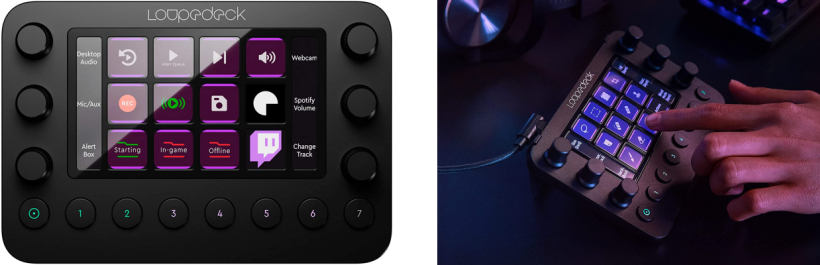
| 対応OS | Windows10 / MacOS 10.14以降 |
|---|---|
| 対応ソフト | 【Adobe Lightroom Classic】【Adobe Photoshop with Camera Raw】 【Adobe Premiere Pro】【Adobe After Effects】 【Adobe Illustrator】【Adobe Audition】 【Final Cut Pro (MacOS only)】【Capture One Pro X】 【Ableton Live】【OBS Studio】 【Streamlabs OBS (Windows only)】【Twitch】 【Spotify Premium】【Philips Hue Bridge】 |
| ボタンなど | 8ボタン+6ボタン(ノブの押し込み) 12タッチボタン 6ノブ |
| 接続方法 | USB |
Loupedeckシリーズは特定のソフトに特化した左手デバイスです。【Loupedeck Live】はLoupedeck CTの下部を無くしたモデルになります。見た目もカッコいい。CTよりは安いですが、やはり値段が高め。
【SpaceMouseシリーズ】
【SpaceMouse Compact】【SpaceMouse Wireless】3Dconnexion

| 対応OS | Windows8.1 / 10 OS X 10.11 / MacOS10.12以降 |
|---|---|
| 対応ソフト | 数が多いため公式サイト↗️で確認して下さい。 |
| ボタンなど | 2ボタン 1コントローラーキャップ |
| 接続方法 (Compact) | USB |
| 接続方法 (Wireless) | 無線 2.4GHz帯・USB接続で充電 |
SpaceMouseシリーズは3D系のソフトに特化した左手デバイスです。【SpaceMouse Compact】が有線、【SpaceMouse Wireless】が無線。コントローラーキャップが1つに2ボタンというシンプルな構成。コントローラーキャップとは6DoF(自由度)センサー搭載で前後左右などへの水平操作・前後左右などへの傾け操作・上下の押し上げと押し込み操作・回転操作が可能な自由度の高い入力装置です。値段は高い。
【SpaceMouse Pro】【SpaceMouse Pro Wireless】3Dconnexion

| 対応OS | Windows8.1 / 10 OS X 10.11 / MacOS10.12以降 |
|---|---|
| 対応ソフト | 数が多いため公式サイト↗️で確認して下さい。 |
| ボタンなど | 15ボタン 1コントローラーキャップ |
| 接続方法 (Pro) | USB |
| 接続方法 (Pro Wireless) | 無線 2.4GHz帯・USB接続で充電 |
SpaceMouseシリーズは3D系のソフトに特化した左手デバイスです。【SpaceMouse Compact】のボタンを増やしたバージョンが【SpaceMouse Pro】になります。【SpaceMouse Pro Wireless】はその無線版。コントローラーキャップが1つに15ボタンという構成。コントローラーキャップとは6DoF(自由度)センサー搭載で前後左右などへの水平操作・前後左右などへの傾け操作・上下の押し上げと押し込み操作・回転操作が可能な自由度の高い入力装置です。値段は高い。
【SpaceMouse Enterprise】3Dconnexion

| 対応OS | Windows8.1 / 10 OS X 10.11 / MacOS10.12以降 |
|---|---|
| 対応ソフト | 数が多いため公式サイト↗️で確認して下さい。 |
| ボタンなど | 31ボタン 1コントローラーキャップ |
| 接続方法 | 無線 2.4GHz帯・USB接続で充電 |
SpaceMouseシリーズは3D系のソフトに特化した左手デバイスです。【SpaceMouse Pro Wireless】にボタン数を増やし液晶を付けた物が【SpaceMouse Enterprise】になります。コントローラーキャップが1つに31ボタンという構成。コントローラーキャップとは6DoF(自由度)センサー搭載で前後左右などへの水平操作・前後左右などへの傾け操作・上下の押し上げと押し込み操作・回転操作が可能な自由度の高い入力装置です。液晶は上部の12ボタンに割り当てた操作を表示します(タッチパネルではない)。値段は高い。